忘记Win10开机密码确实是一件令人沮丧的事情,但幸运的是,有一些方法可以帮助您绕过密码并登录您的电脑。以下是几种常见的方法:
### 方法一:使用安全模式
1. "重启电脑":按下电源按钮,直到电脑完全关闭,然后再次启动。
2. "进入安全模式":在启动过程中按F8键(对于某些电脑可能是其他键,如Shift+F8或Ctrl+Shift+Esc),直到出现“高级启动选项”菜单。
3. "选择安全模式":使用方向键选择“安全模式”或“带网络连接的安全模式”,然后按Enter键。
4. "重置密码":一旦进入安全模式,您可以使用命令提示符(CMD)或控制面板来重置或删除密码。
### 方法二:使用Windows安装介质
1. "创建Windows安装U盘":使用另一台电脑下载并创建一个Windows安装U盘。
2. "从U盘启动":将U盘插入忘记密码的电脑,重启电脑并进入BIOS设置,将启动顺序更改为从U盘启动。
3. "进入安装界面":选择语言和其他首选项,然后点击“下一步”。
4. "修复计算机":点击“修复计算机”,然后选择“命令提示符”。
5. "重置密码":在命令提示符中,您可以使用`net user`命令来重置密码。例如:
相关内容:
忘记win10开机密码10秒解决 win10跳过开机密码登录电脑方法介绍
方法一
1.在电脑重启或开机后,连按三次电脑重启按钮或开机按钮强制开关机,然后会进入Win10系统高级模式启动,运行到“恢复”界面时,请点击右边的【查看高级修复选项】按钮。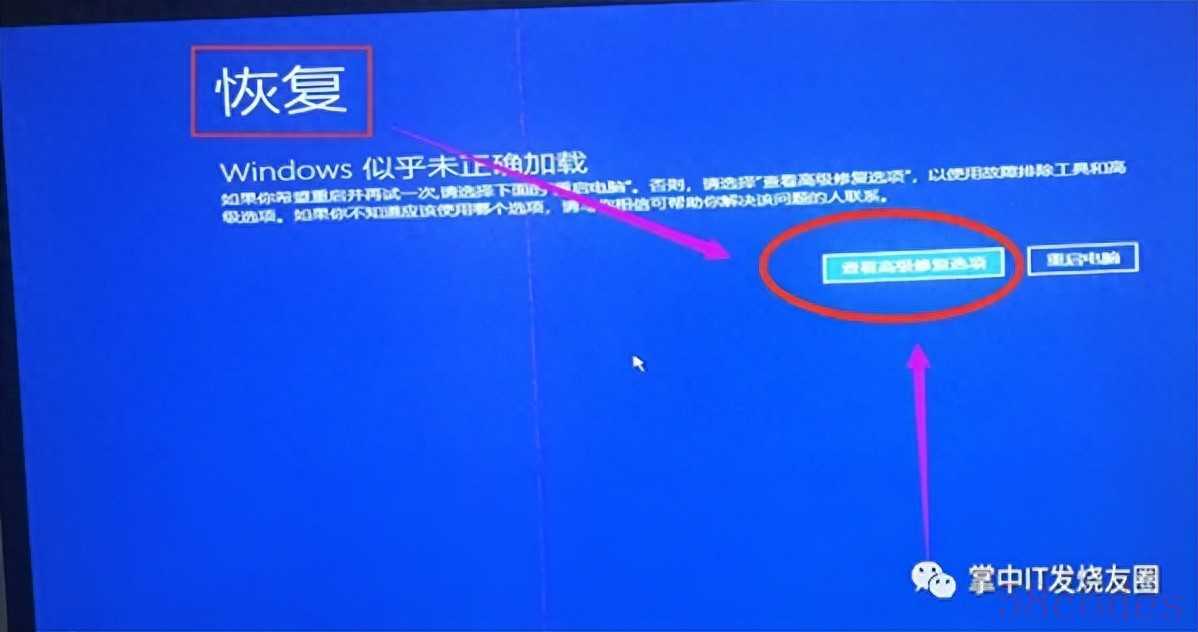 2.运行到“选择一个选项”界面时,请选择下面的【疑难解答】选项。
2.运行到“选择一个选项”界面时,请选择下面的【疑难解答】选项。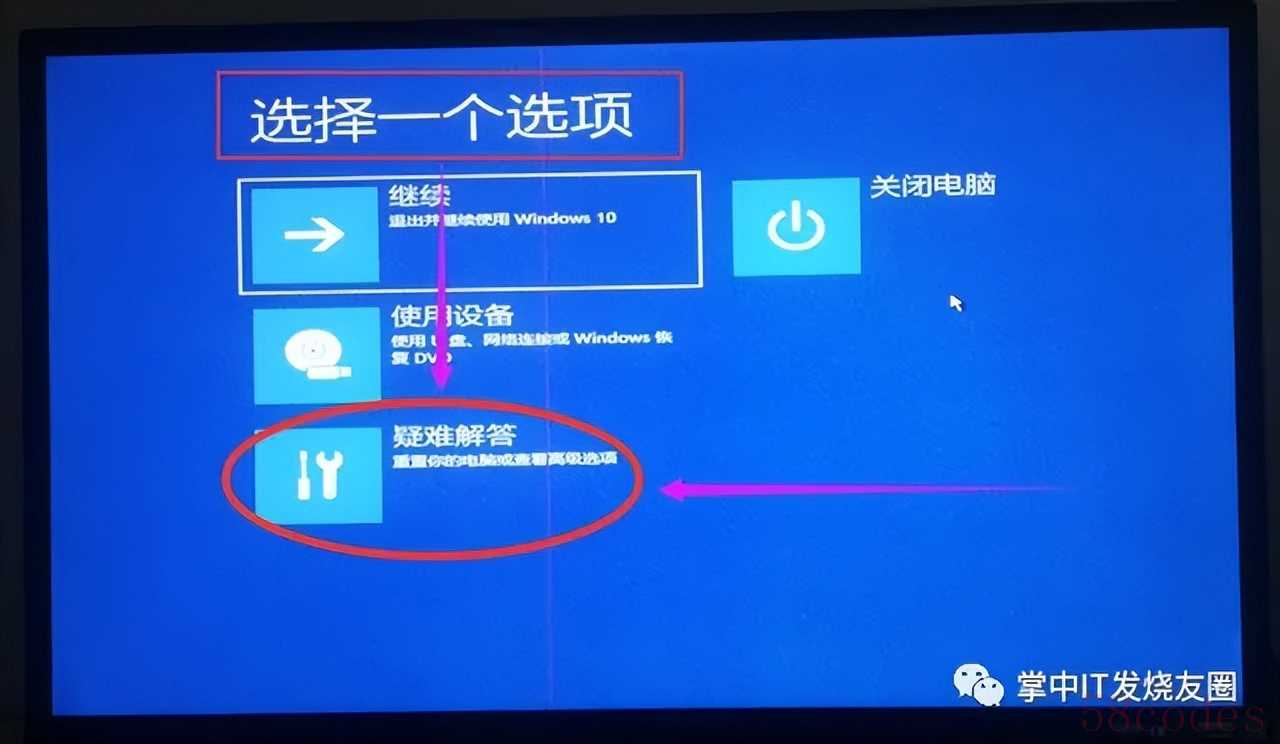 3.运行到“疑难解答”界面时,请选择下面的【高级选项】。
3.运行到“疑难解答”界面时,请选择下面的【高级选项】。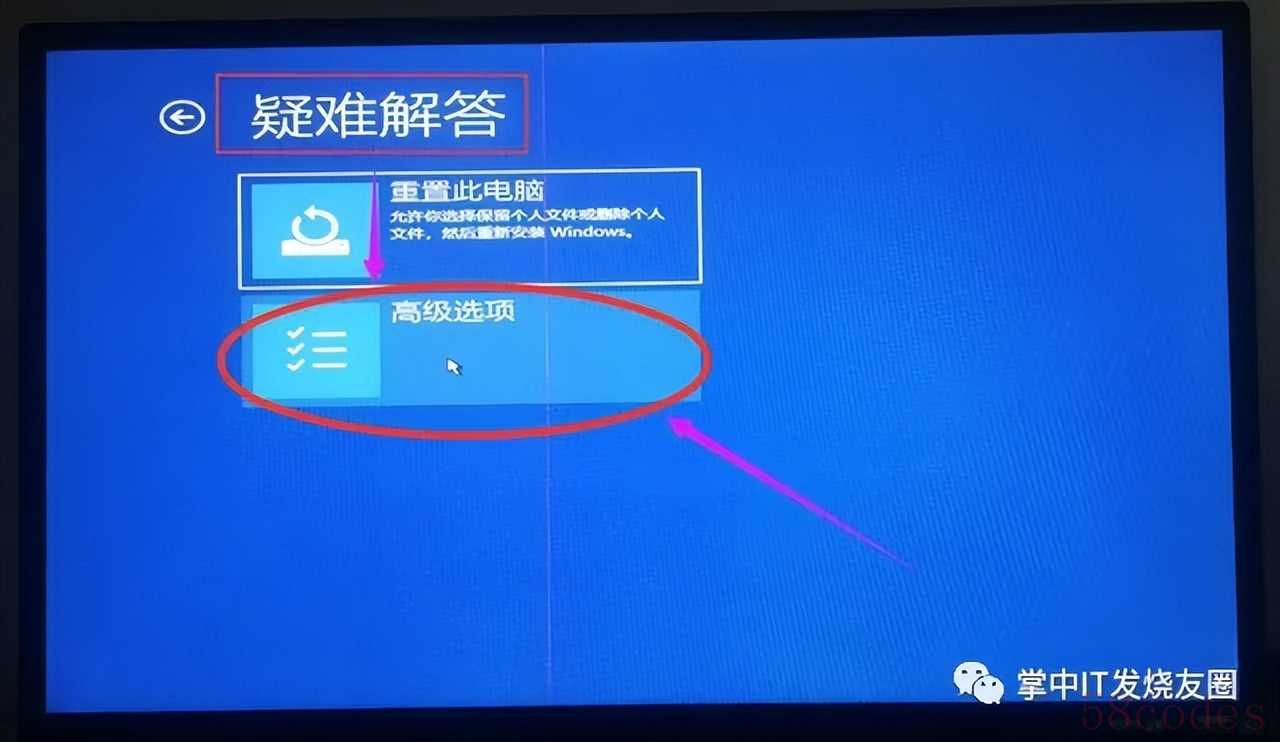 4.运行到“高级选项”界面时,请选择下面的【启动选项】。
4.运行到“高级选项”界面时,请选择下面的【启动选项】。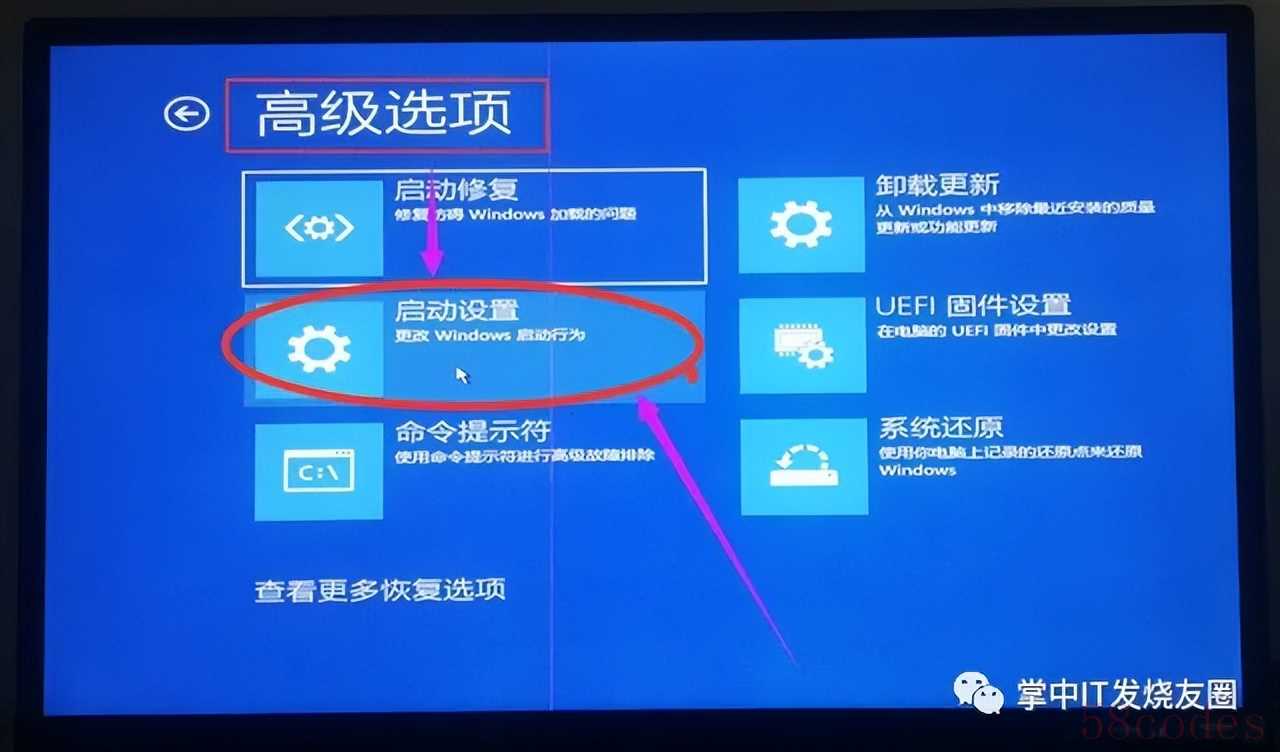 5.运行到“启动选项”界面时,请点击右边的【重启】按钮。
5.运行到“启动选项”界面时,请点击右边的【重启】按钮。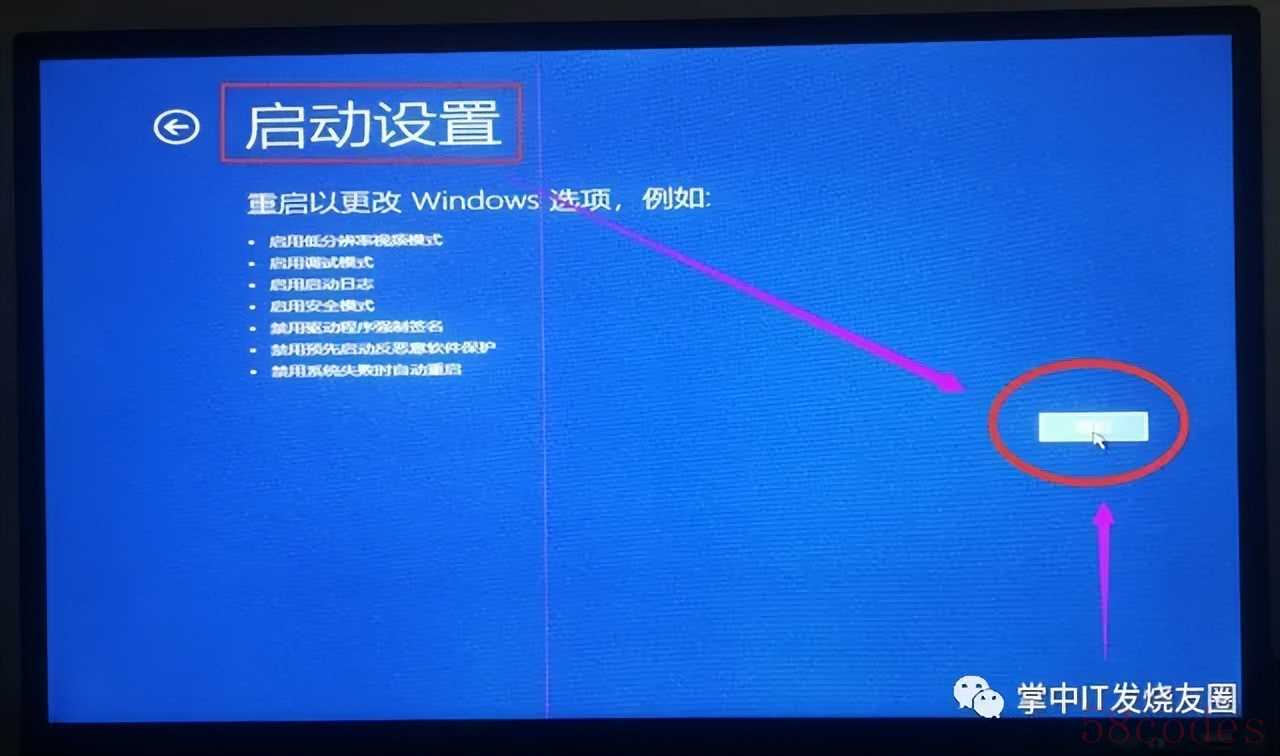 6.运行到“启动选项”界面时,请选择下面的【带命令提示符的安全模式】选项,根据上面提示按6或者F6键。
6.运行到“启动选项”界面时,请选择下面的【带命令提示符的安全模式】选项,根据上面提示按6或者F6键。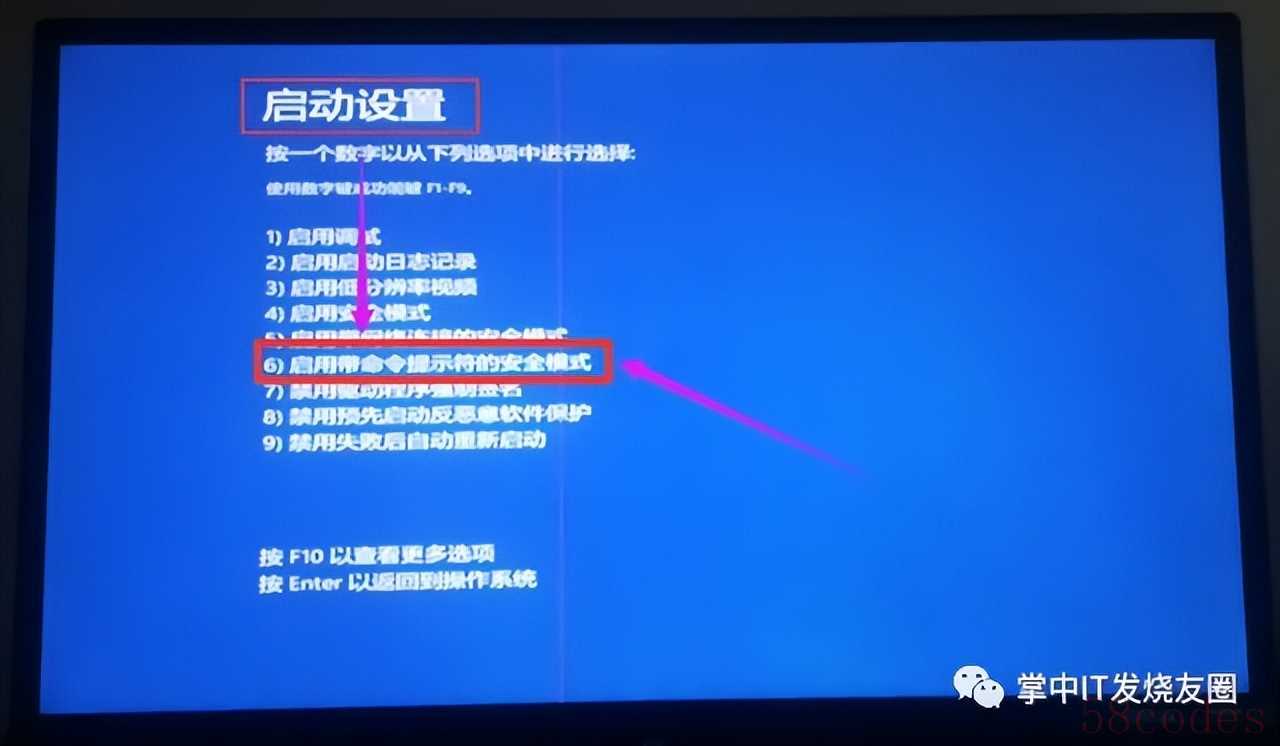 7.接下来进入【带命令提示符的安全模式】窗口
7.接下来进入【带命令提示符的安全模式】窗口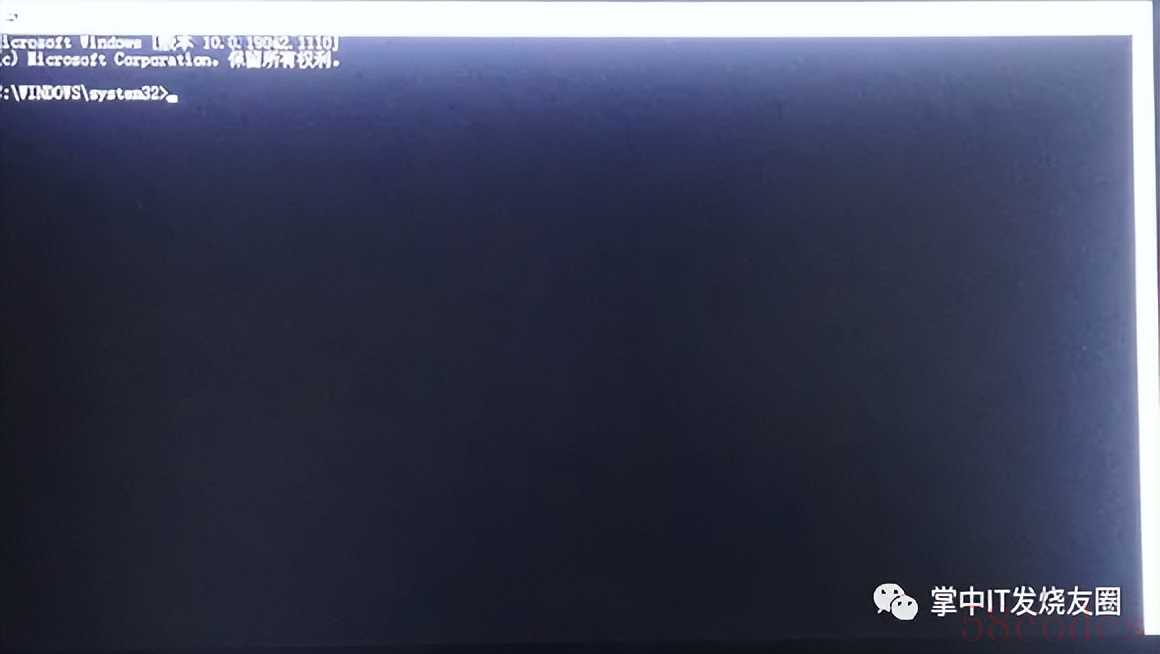
8.接着在【带命令提示符的安全模式】窗口,先在提示符后面输入“net user abc 123456 /add”字符后打回车(意思是给电脑添加新账户,名称:abc 密码:123456);然后再接着输入“net localgroup administrators abc /add” 字符后打回车(意思是给账户“abc” 添加管理员权限)如以下图所示:
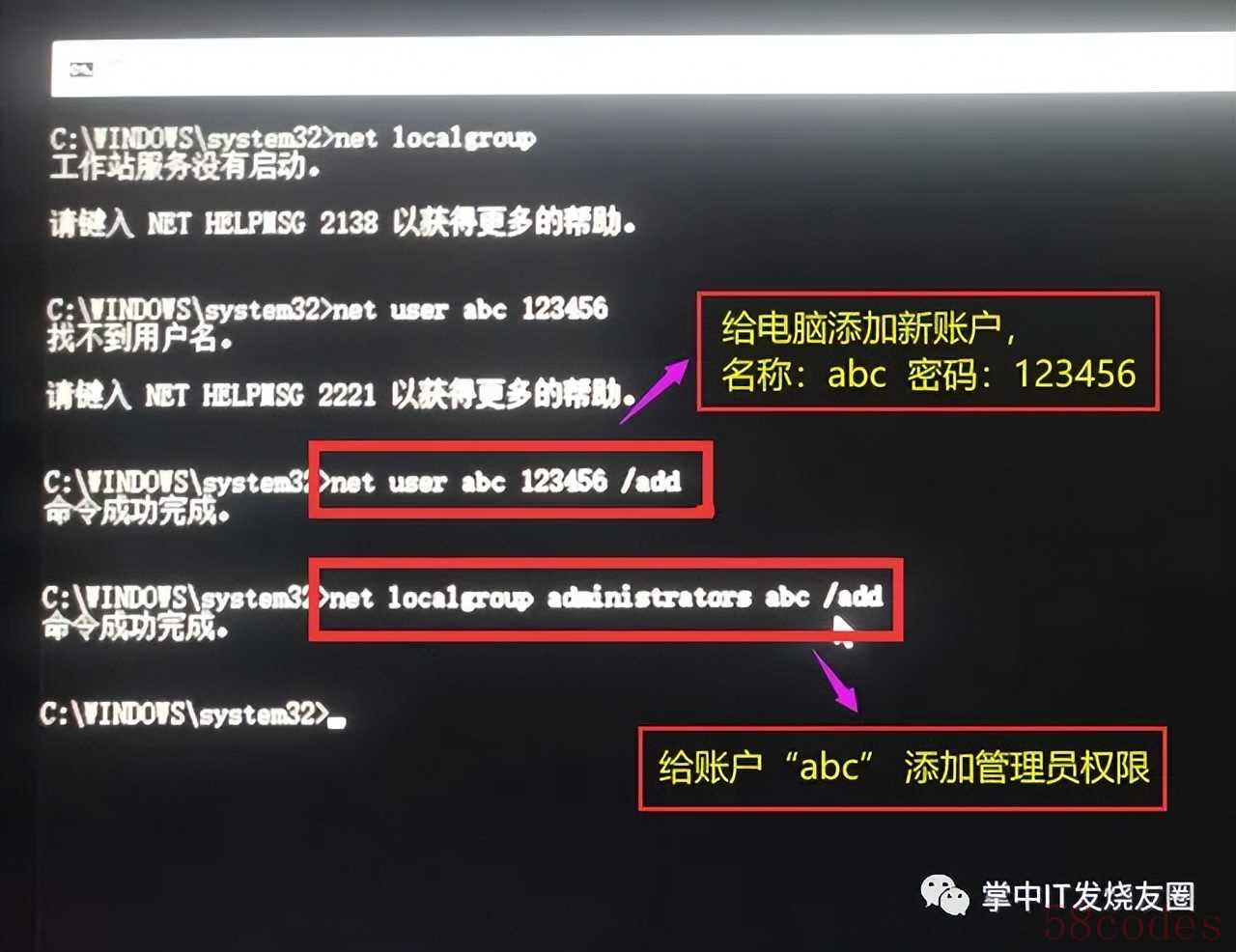 9.然后在提示符后面再输入“shutdown -r”字符后打回车(重新启动电脑), 或者直接按电脑上面的重启按钮都可以的。
9.然后在提示符后面再输入“shutdown -r”字符后打回车(重新启动电脑), 或者直接按电脑上面的重启按钮都可以的。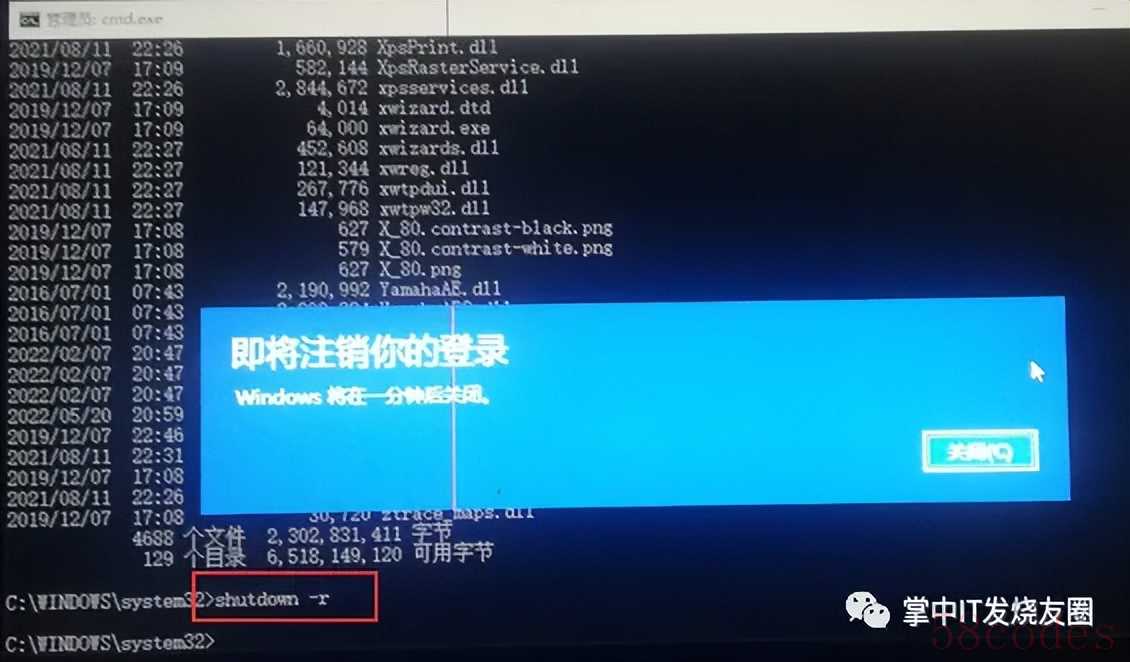 10.进入重新启动界面, 此时里面已多了一个新账户,然后用新账户登录电脑。
10.进入重新启动界面, 此时里面已多了一个新账户,然后用新账户登录电脑。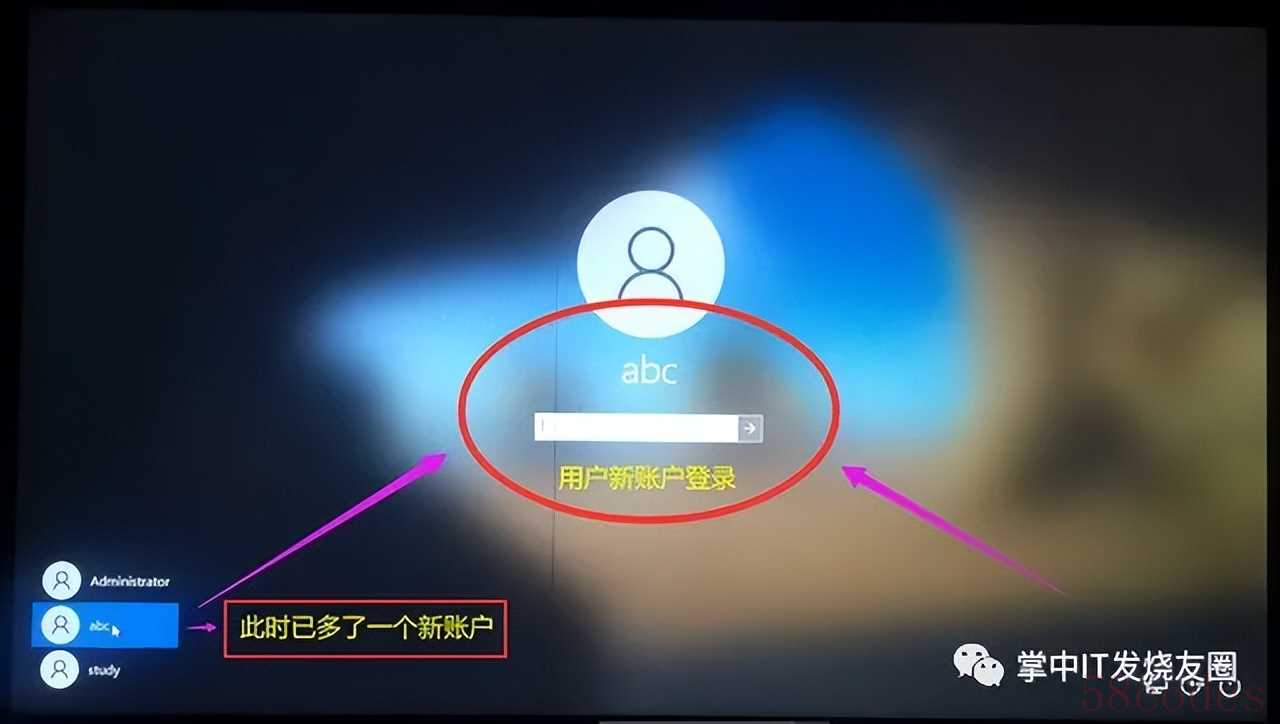 11.进入电脑以后, 就可以对超级管理员 “Administrator”进行重置密码,如下图所示,按提示操作重置密码就大功搞成了。
11.进入电脑以后, 就可以对超级管理员 “Administrator”进行重置密码,如下图所示,按提示操作重置密码就大功搞成了。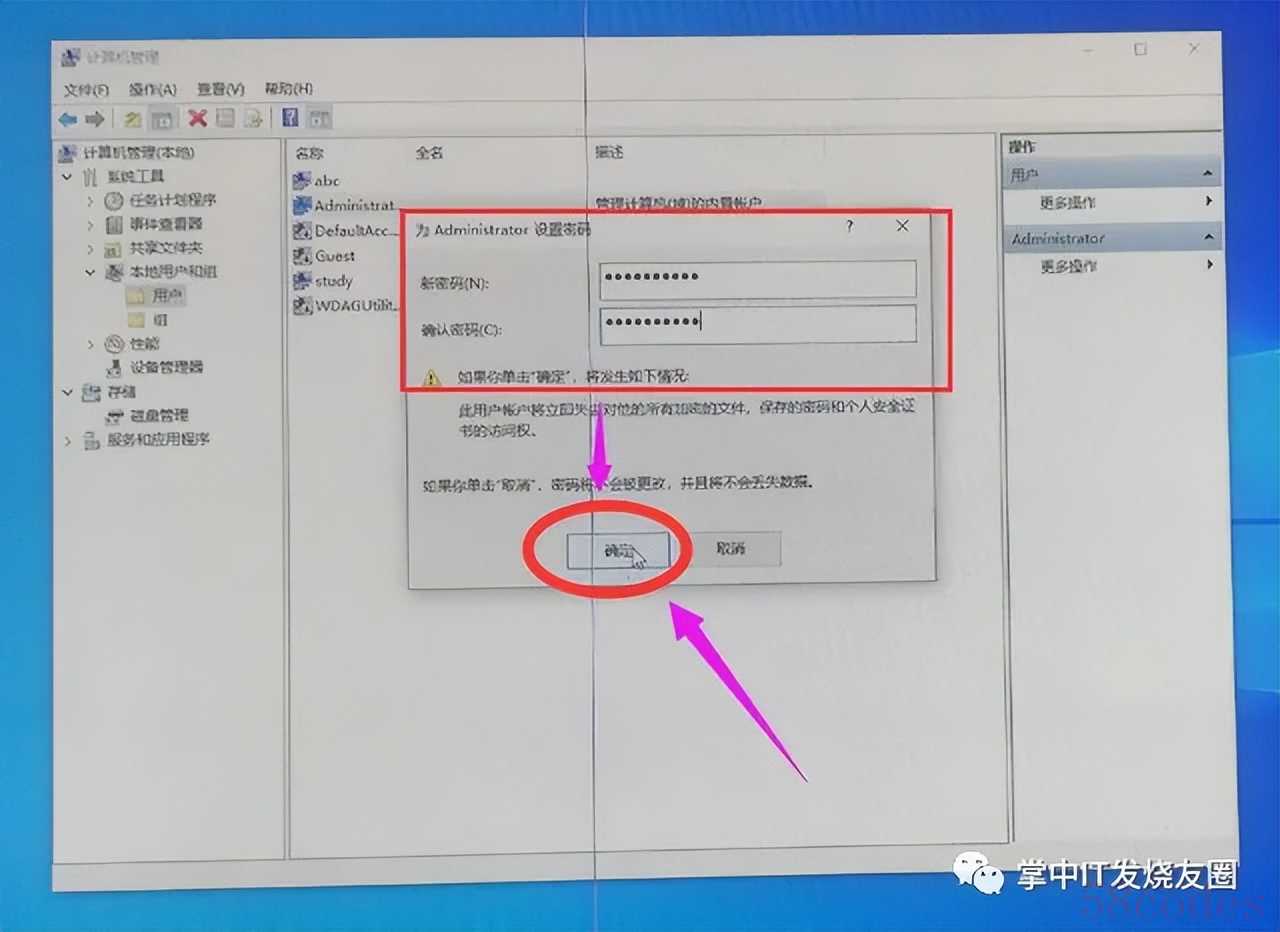
方法二、
1.准备一台可以正常使用的电脑系统,以及内存空间大于7gb的u盘。点击胖爪装机大师主页链接(https://zj.xitongcheng.com/):胖爪装机大师。部分浏览器进入该页面会报错,没有影响。直接继续访问。进入主页点击立即下载(如图一),注意不要将胖爪装机大师安装到系统盘中(如图二),一般是指除了C盘以外的盘符;
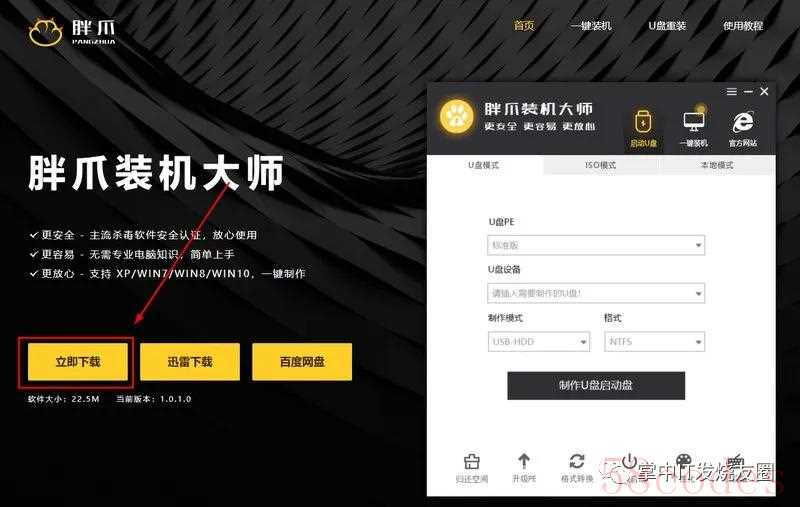 图一
图一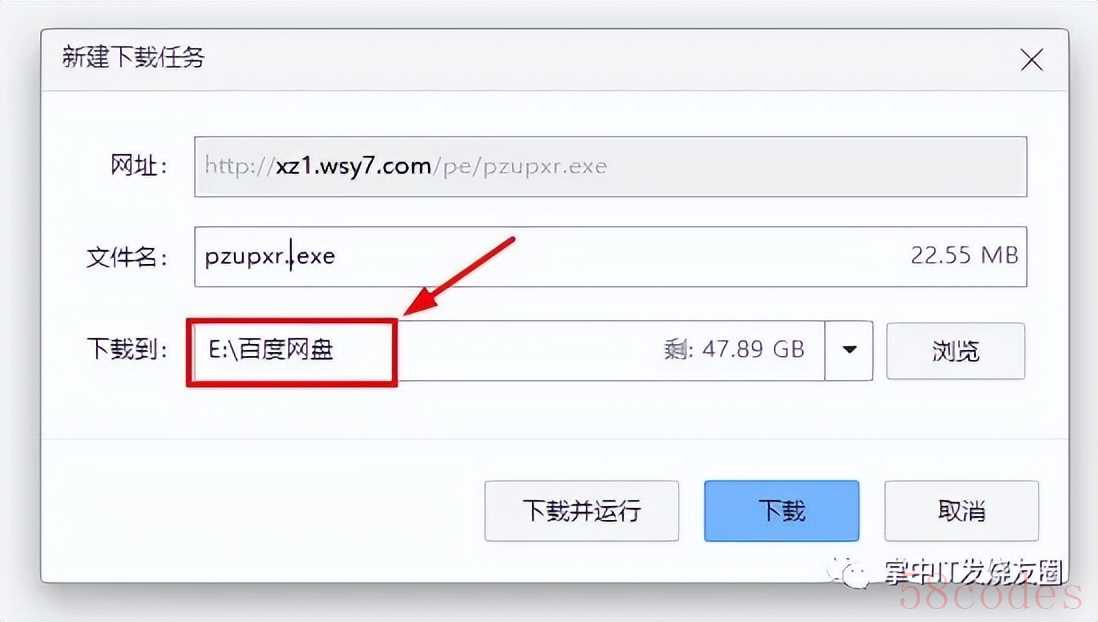 图二2.软件下载完成后,根据自己所下载的位置,双击该软件,点击运行,软件就会自动完成安装(如图三)。安装完成后,胖爪装机大师会弹出相应的界面(如图四);
图二2.软件下载完成后,根据自己所下载的位置,双击该软件,点击运行,软件就会自动完成安装(如图三)。安装完成后,胖爪装机大师会弹出相应的界面(如图四);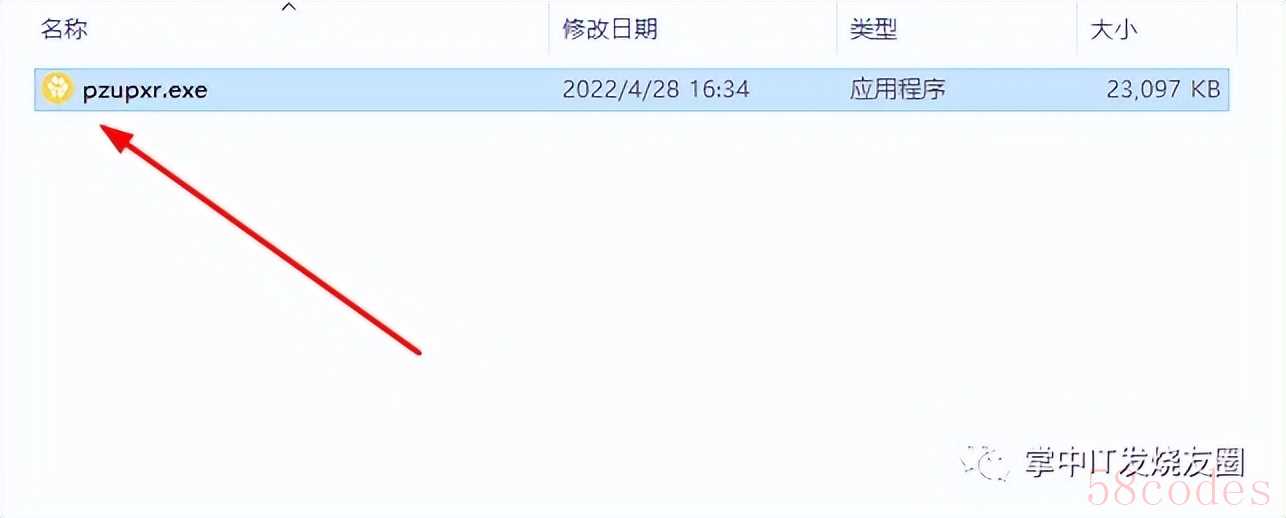 图三
图三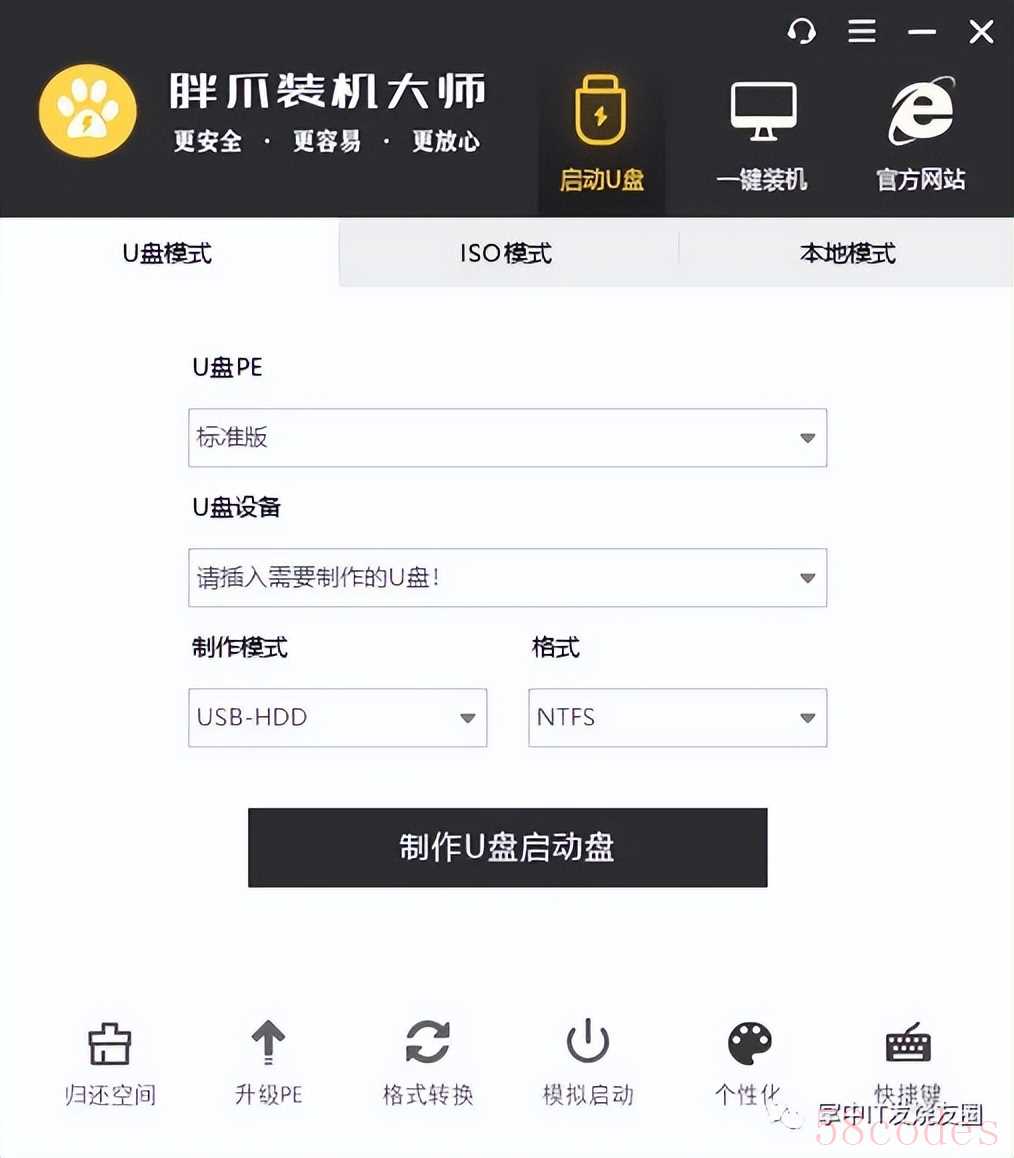 图四3.打开胖爪装机大师以后,插入准备好的u盘,保证软件可以识别到u盘信息(如图五),在制作模式中选择usbhdd,格式中选择ntfs(如图六),接着制作u盘启动盘(如图七)
图四3.打开胖爪装机大师以后,插入准备好的u盘,保证软件可以识别到u盘信息(如图五),在制作模式中选择usbhdd,格式中选择ntfs(如图六),接着制作u盘启动盘(如图七)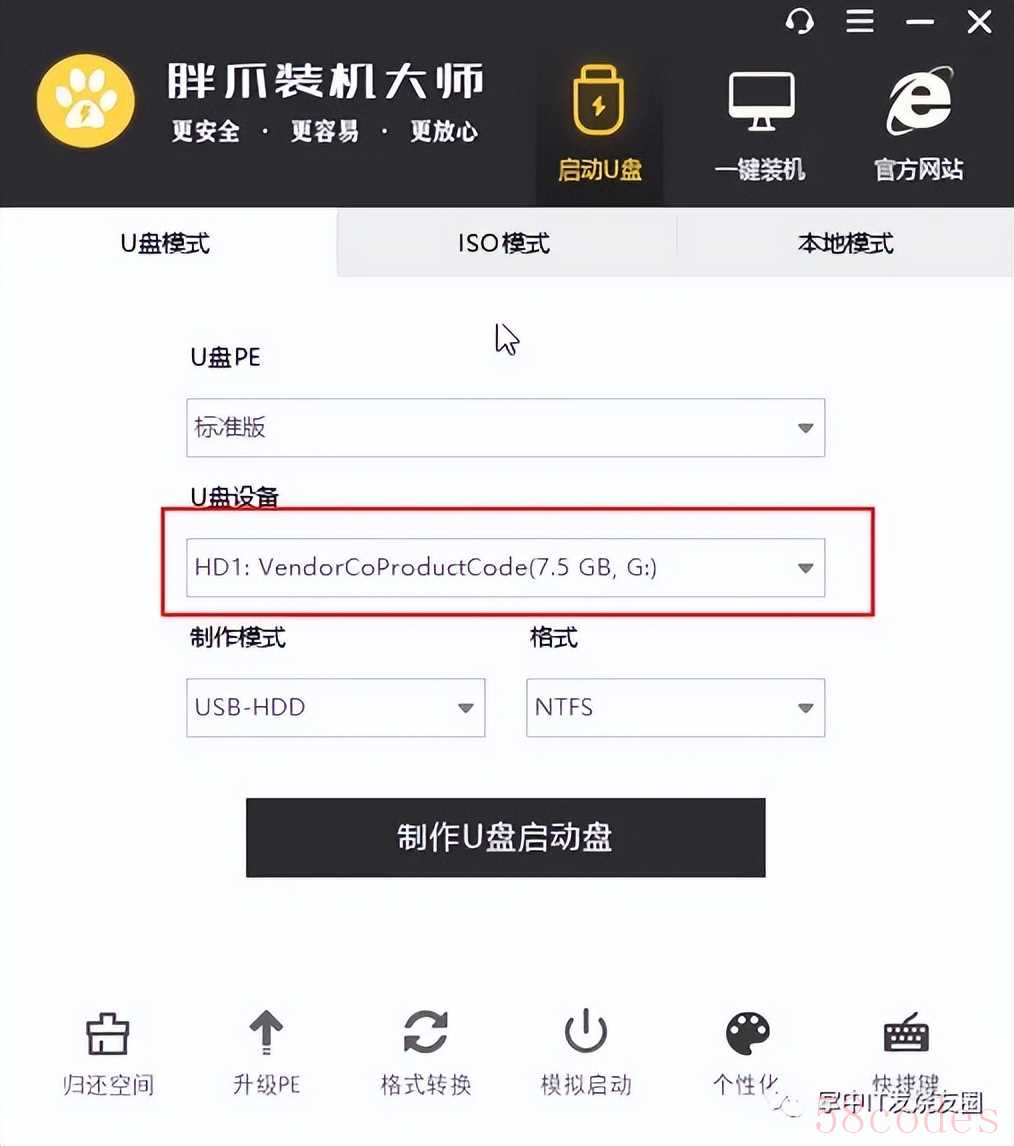 图五
图五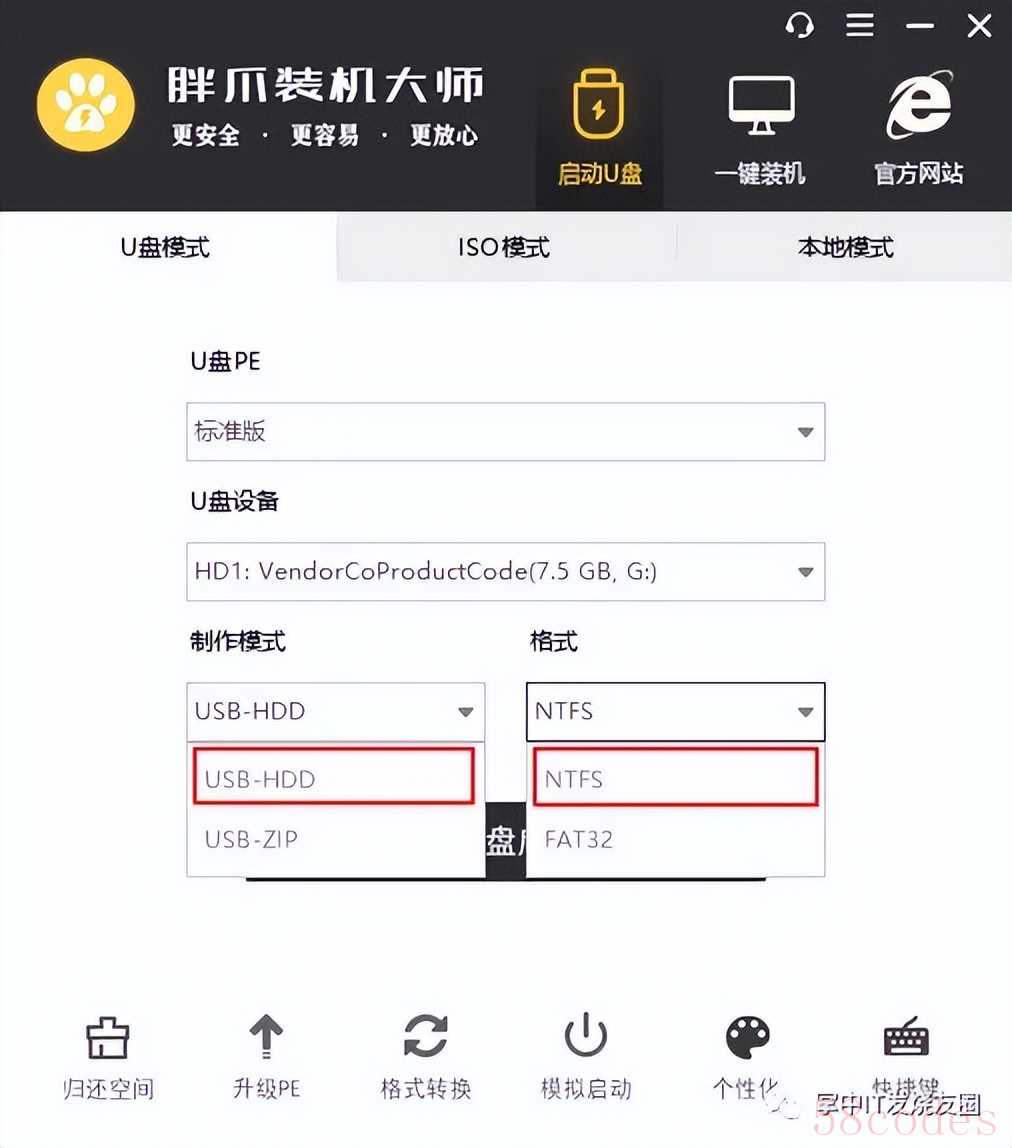 图六
图六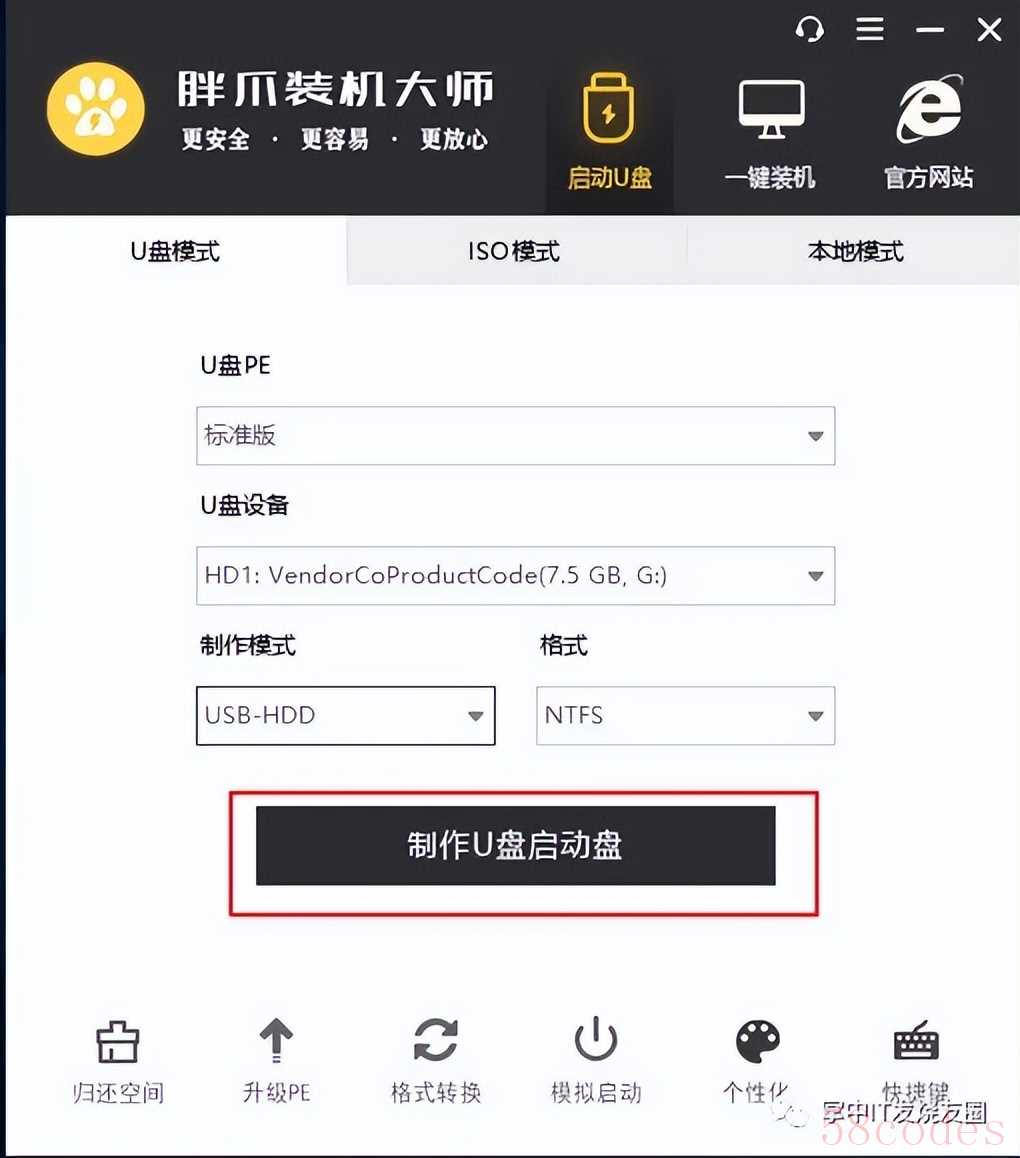 图七5.在这一步,我们不需要点击任何系统,直接点击开始制作(如图八);
图七5.在这一步,我们不需要点击任何系统,直接点击开始制作(如图八);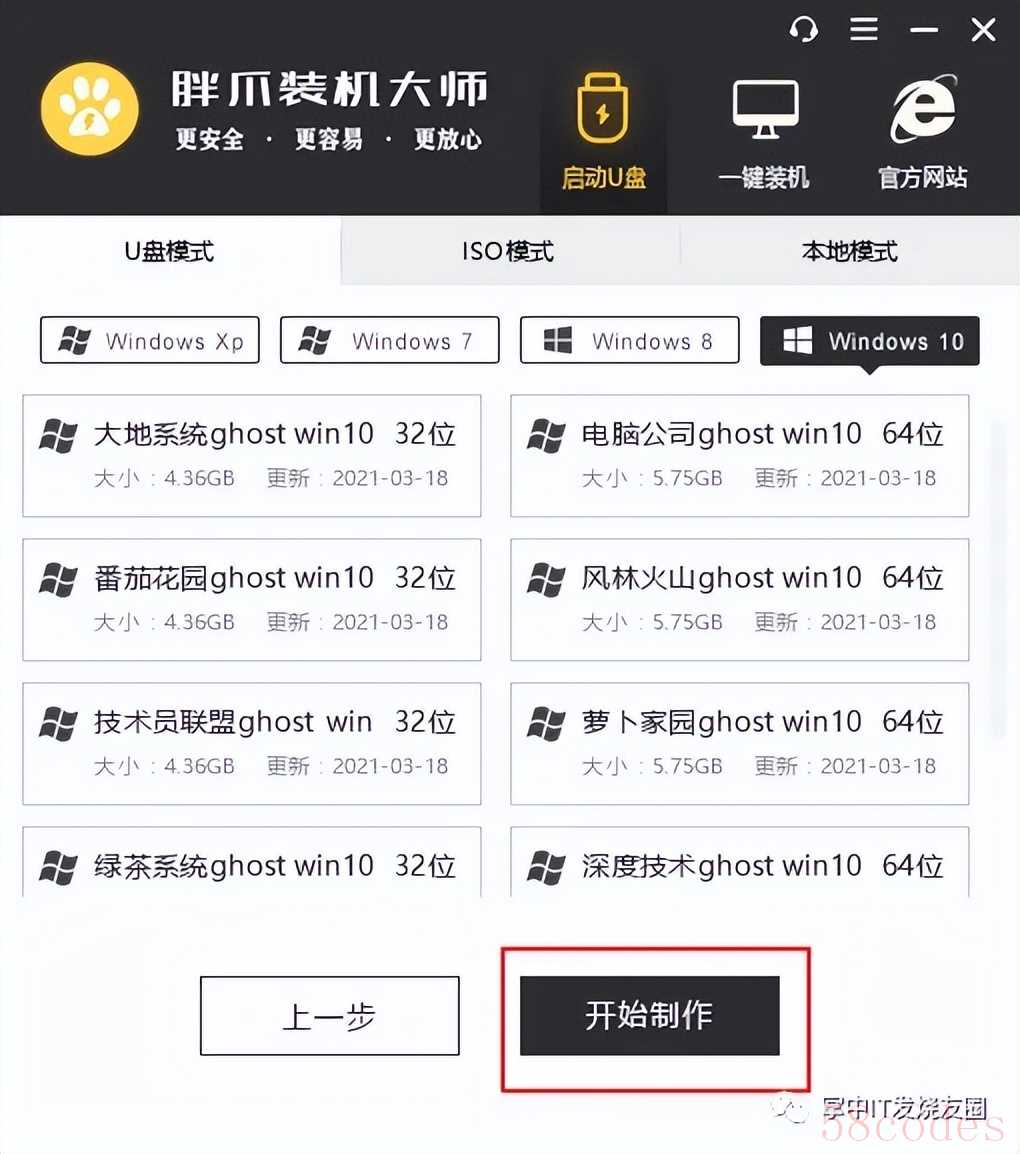 图八6.注意:软件会将u盘格式化,制作成pe启动器。要确认u盘中无重要资料,点击确定(如图九);
图八6.注意:软件会将u盘格式化,制作成pe启动器。要确认u盘中无重要资料,点击确定(如图九);
图九
7.胖爪装机大师会自动进行相关资源下载(全过程预计20分钟左右),等待期间不需要任何操作,切勿拔出u盘(如图十);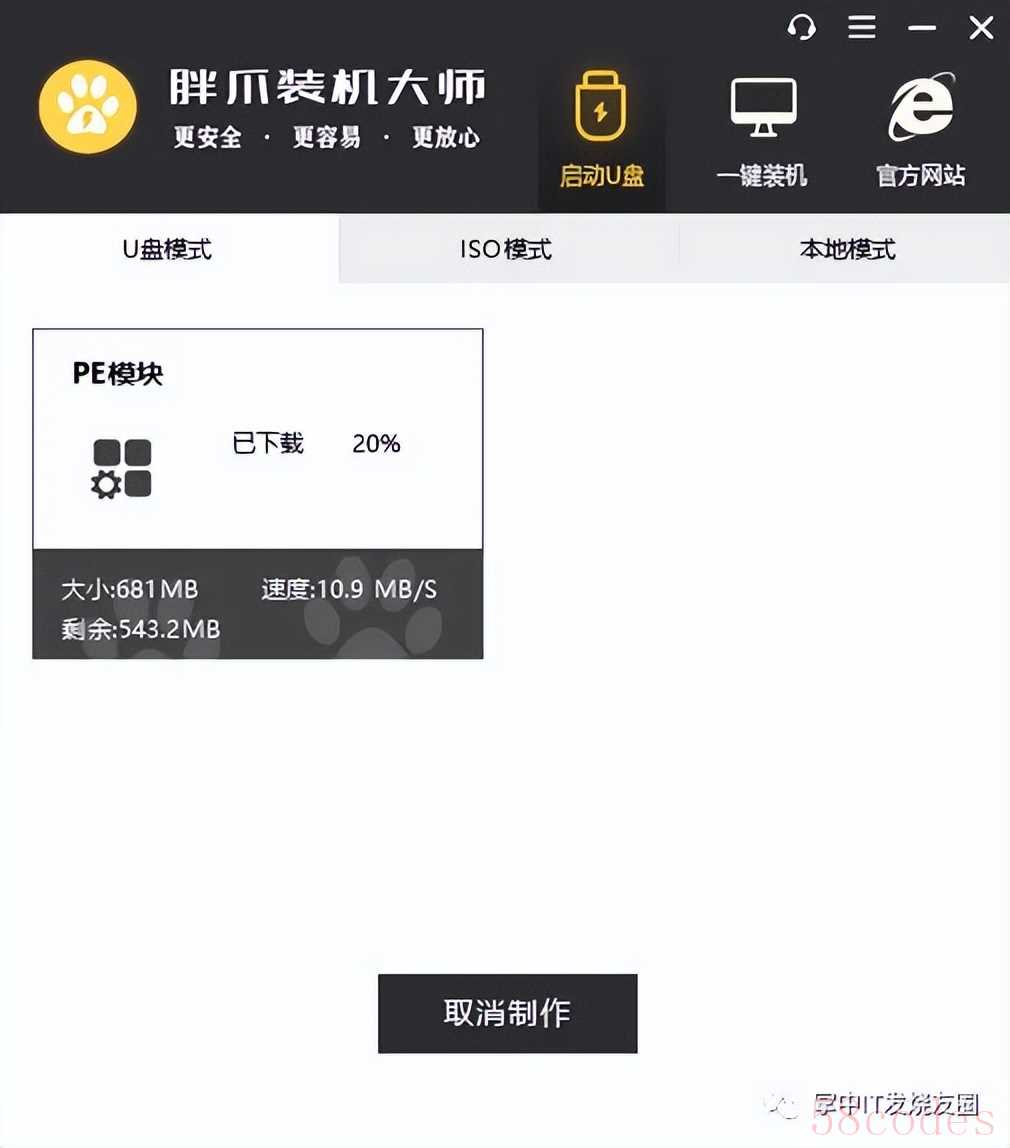
8.u盘pe工具制作完成以后,系统会有相应的提示(如图十一),点击取消即可;如果您想先模拟pe启动,可以通过预览,并且根据引导进行操作,随时可以关闭(不会损伤电脑)。在破解开机密码之前,确认当前电脑进入bios页面的快捷键,点击快捷键大全即可查看(如图十二);
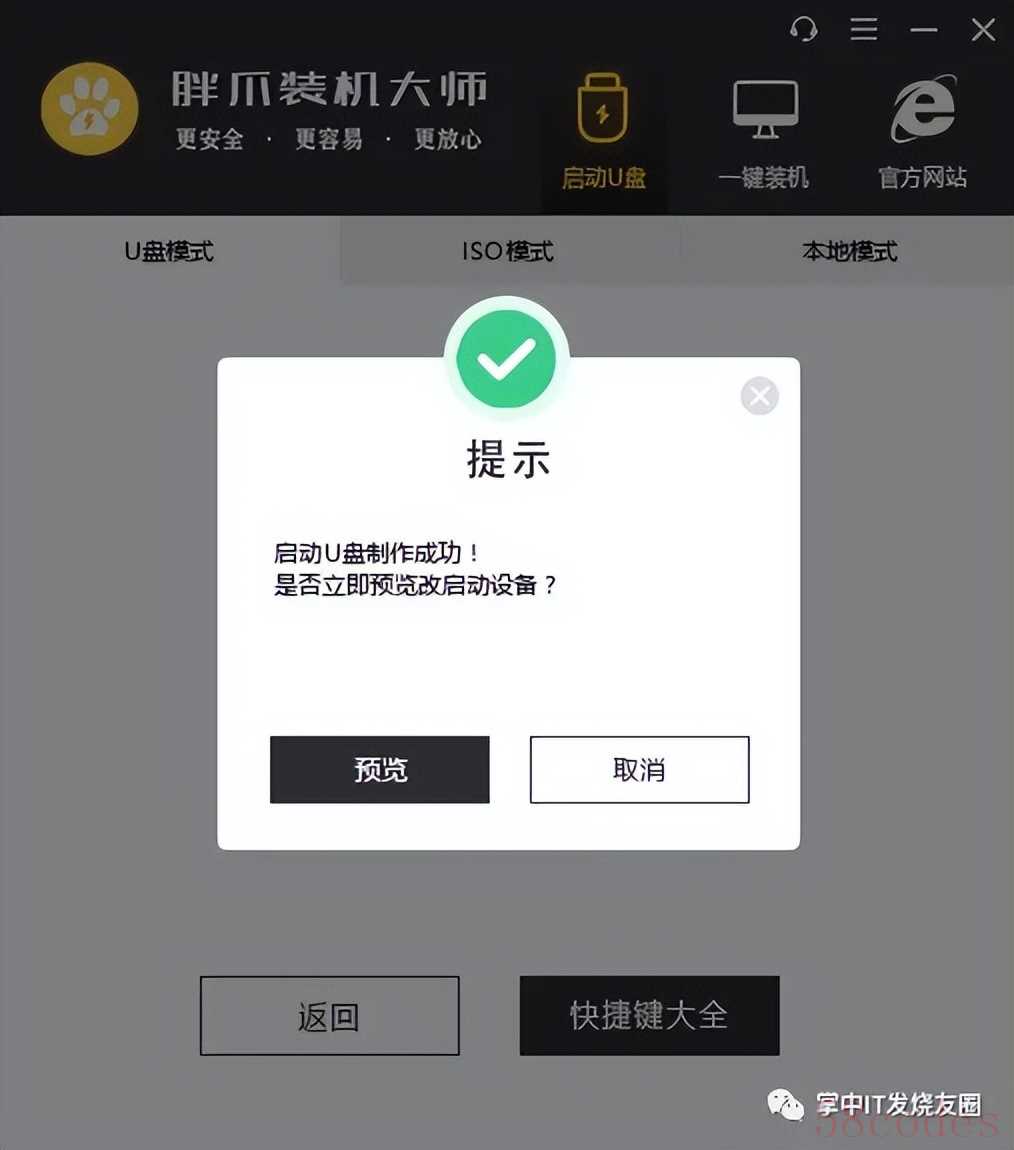 图十一
图十一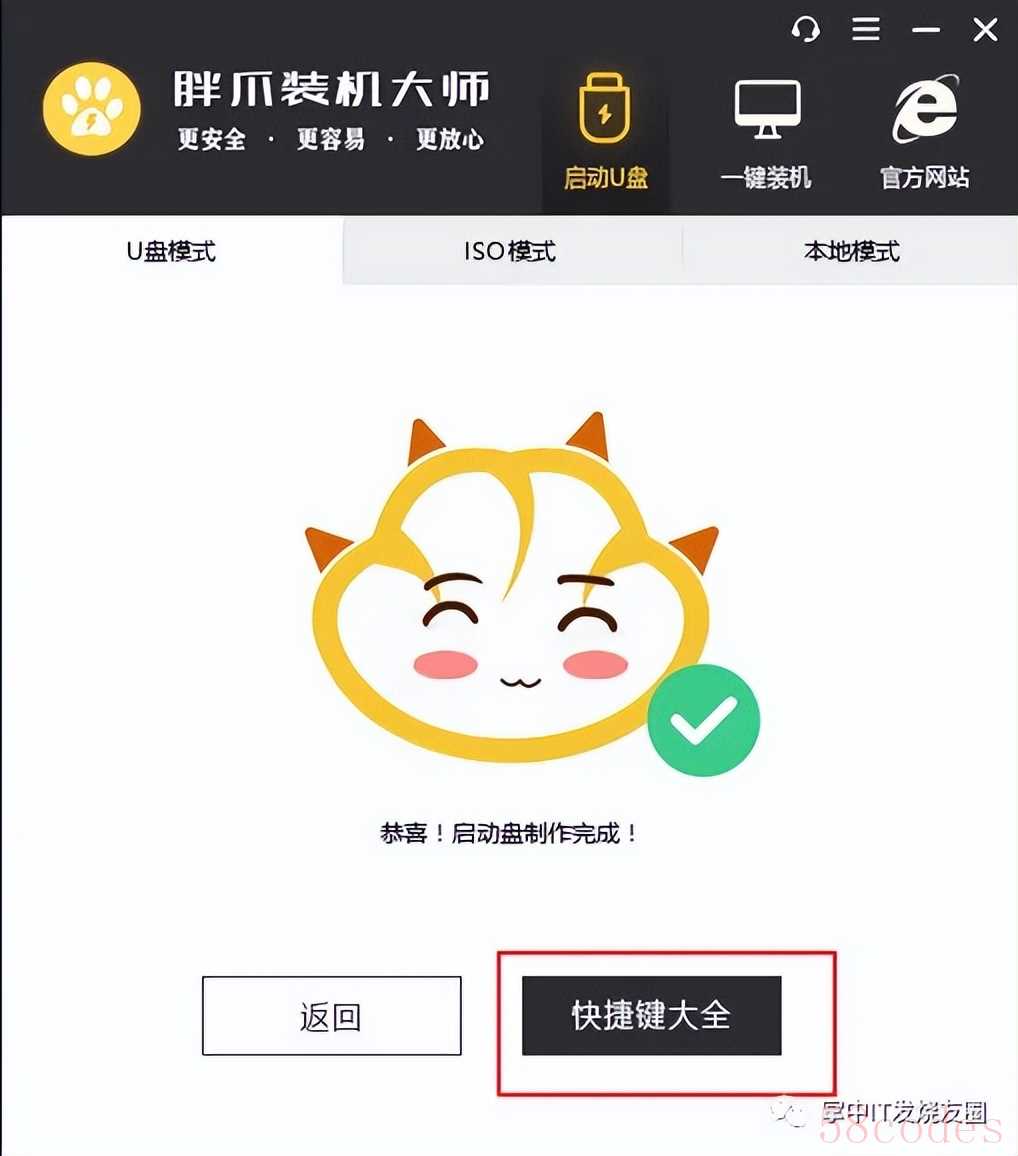 图十二 9.根据之前了解的u盘启动快捷键,进入bios界面调整启动顺序,具体相关操作可以查看:如何设置bios让电脑从u盘启动 教程,插入u盘,重启电脑。如果是如图十三所示的界面,默认选择第一个;但是当您的电脑分辨率比较低的情况下,可以选择第二个;
图十二 9.根据之前了解的u盘启动快捷键,进入bios界面调整启动顺序,具体相关操作可以查看:如何设置bios让电脑从u盘启动 教程,插入u盘,重启电脑。如果是如图十三所示的界面,默认选择第一个;但是当您的电脑分辨率比较低的情况下,可以选择第二个;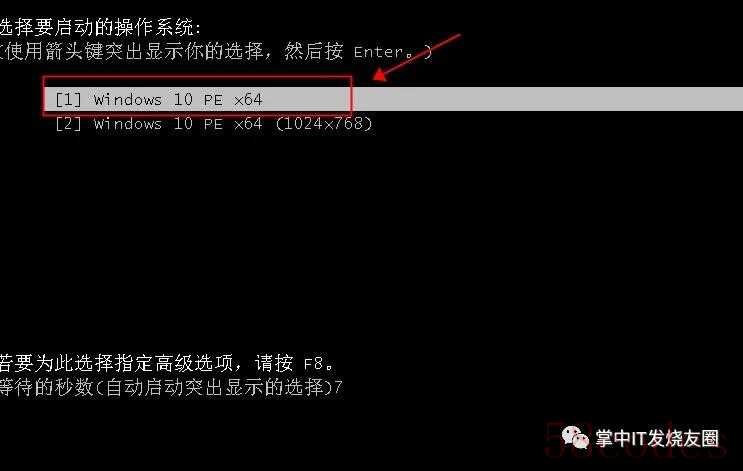 图十三10.如果出现图十四的界面所示,直接选择第一个即可进入pe系统;;
图十三10.如果出现图十四的界面所示,直接选择第一个即可进入pe系统;;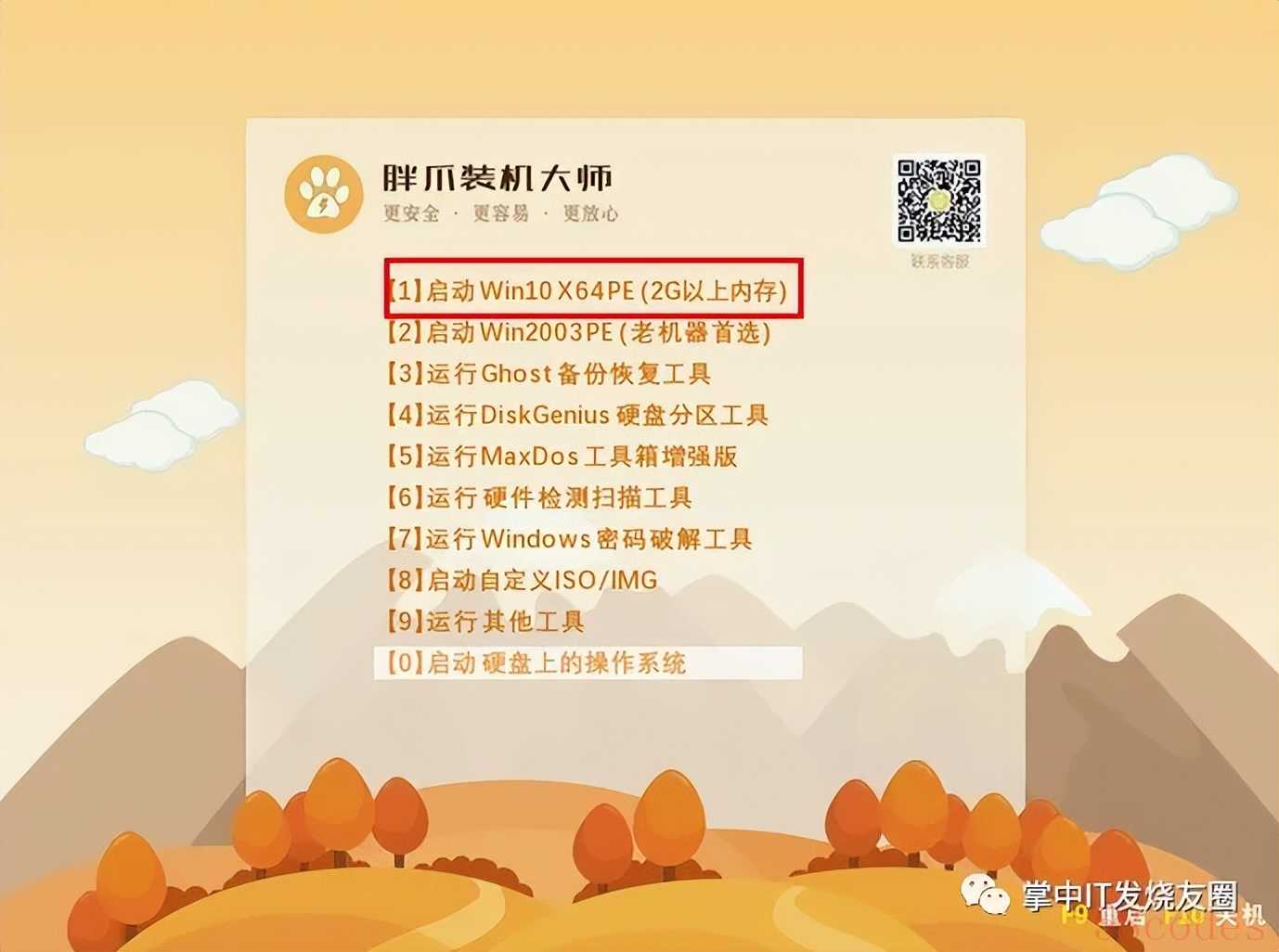 图十四11.进入pe界面以后,点击主页面的密码修改;
图十四11.进入pe界面以后,点击主页面的密码修改;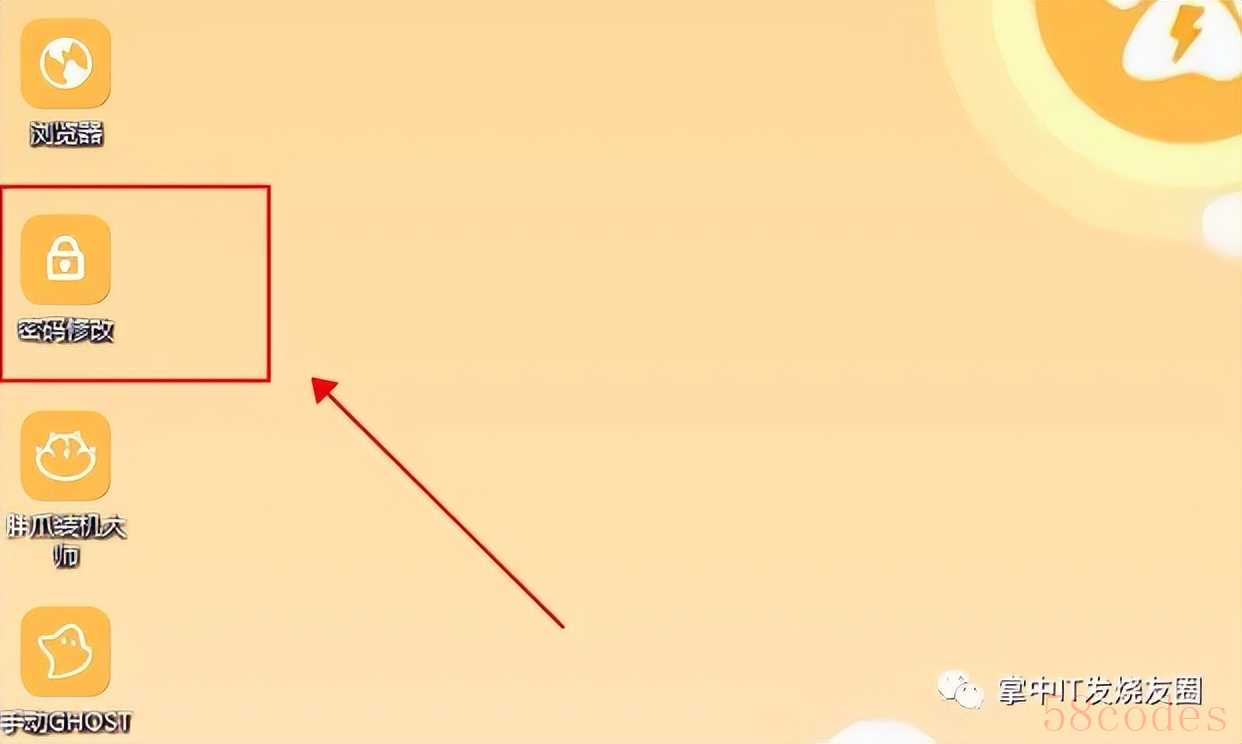 12.启动软件之后,点击右上角的打开按钮;
12.启动软件之后,点击右上角的打开按钮;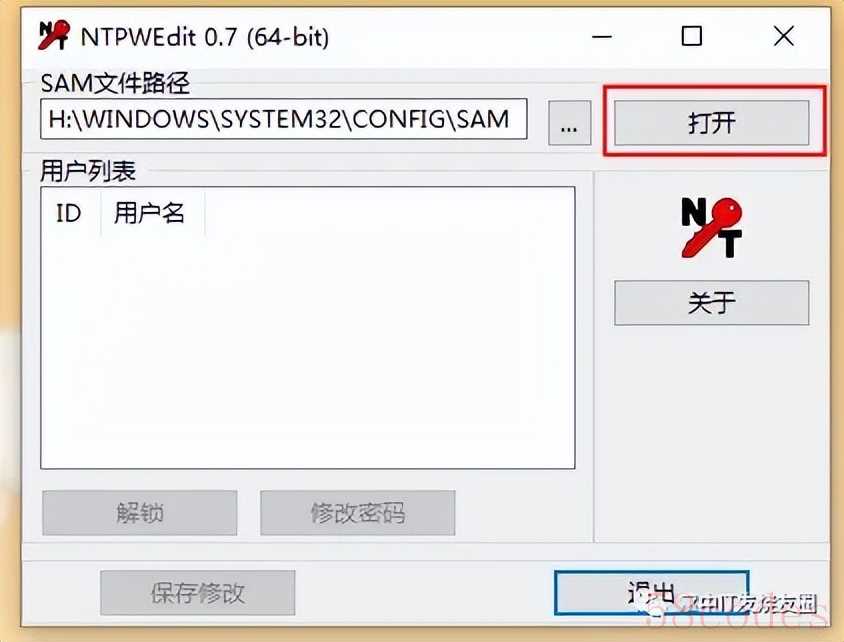 13.选中我们日常登录windows7系统的账户,点击修改密码。
13.选中我们日常登录windows7系统的账户,点击修改密码。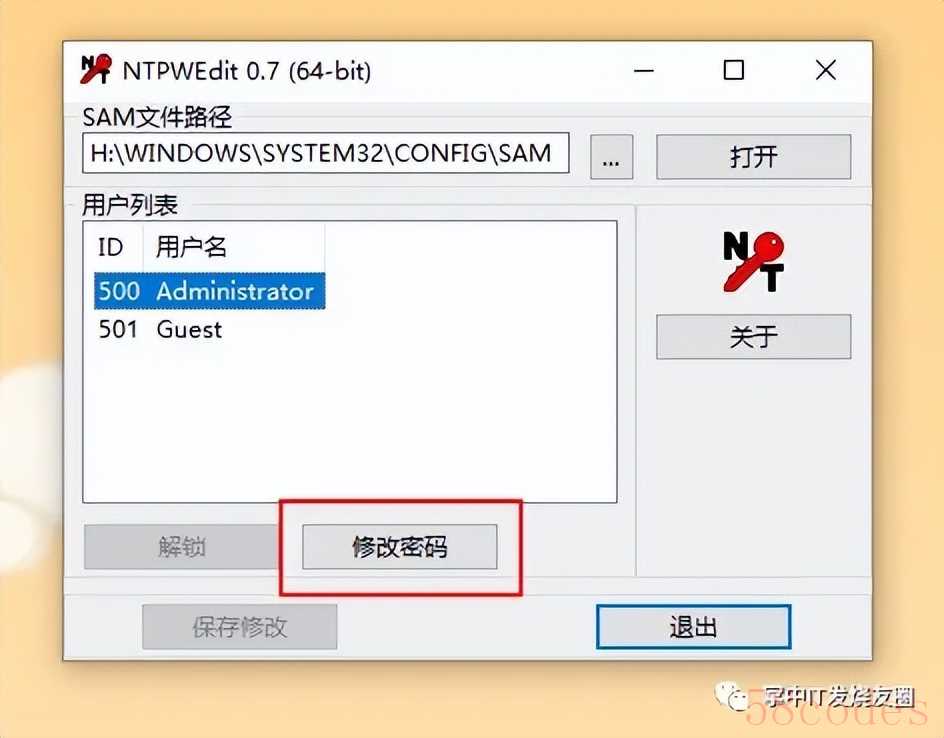
14.输入想要修改的密码,之后点击确定,继续点击保存修改。重启电脑系统,输入刚刚修改的密码,就可以正常使用了。
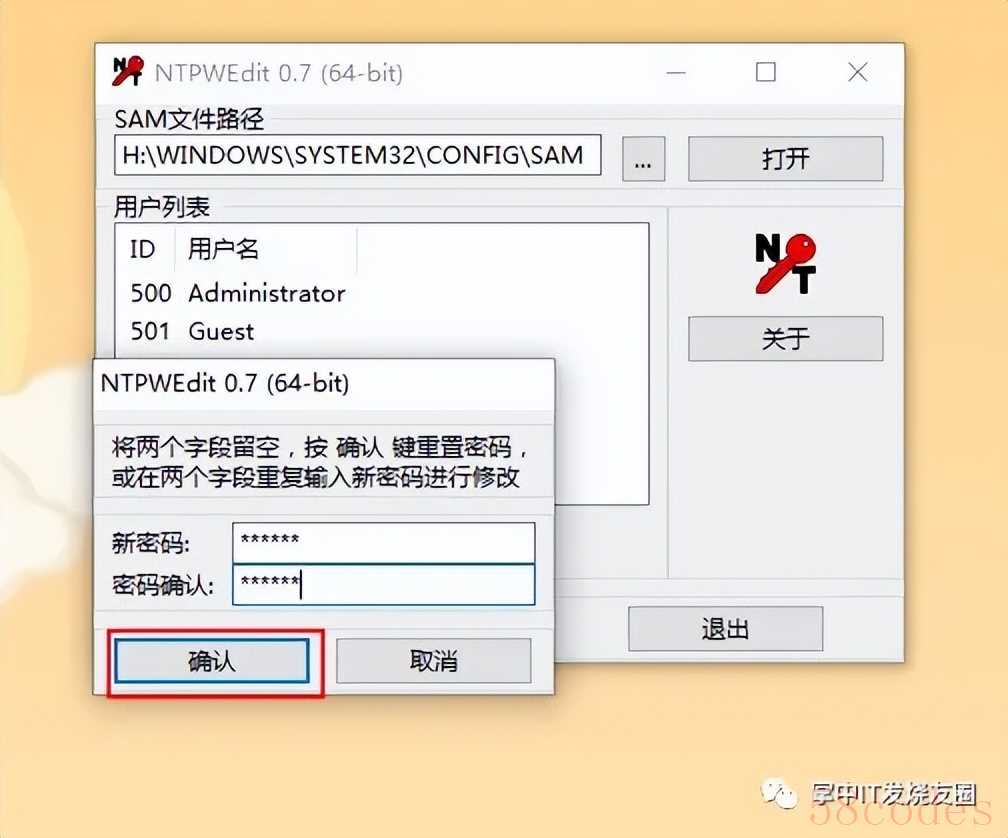
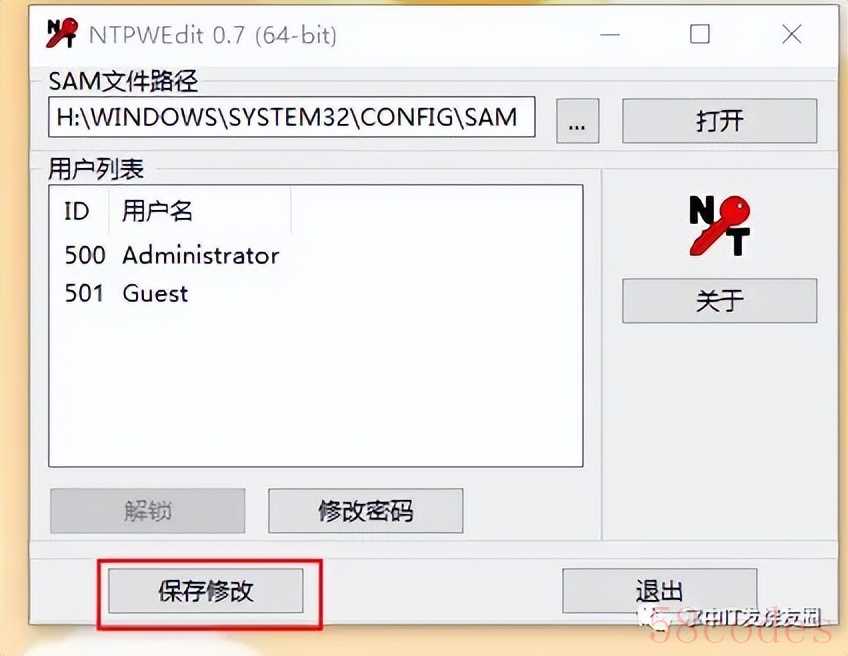 以上就是win10忘记开机密码10秒快速解决,希望对各位用户们有所帮助。END
以上就是win10忘记开机密码10秒快速解决,希望对各位用户们有所帮助。END来源:掌中IT发烧友圈

 微信扫一扫打赏
微信扫一扫打赏
 支付宝扫一扫打赏
支付宝扫一扫打赏
